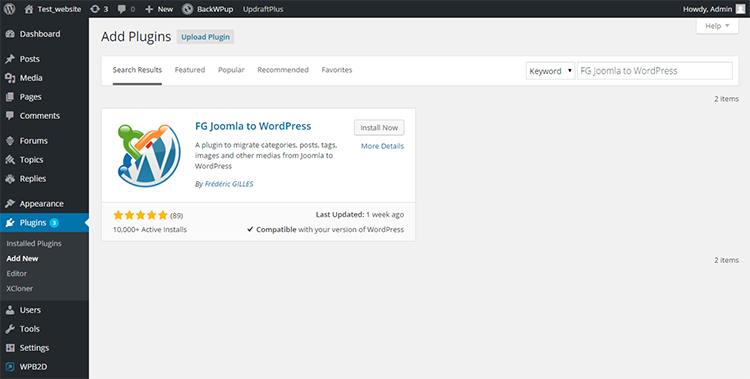
Joomla’dan WordPress’e site taşıma işlemi nasıl yapılır? Adım adım rehberimizde bulabilirsiniz. Sitenizin SEO uyumunu nasıl koruyabileceğinizi ve arama motoru sıralamalarınızın nasıl etkileneceğini öğrenin.
Joomladan wordpresse site taşımak için bir kaç çeşit yöntem olsa da size bir eklenti ile kolayca işlemleri halletmeyi öğreteceğim.
Joomladan wordpresse site taşımak işleminden önce Joomla ve WordPressin geçmişine bakalım. Joomla sistemi WordPress gibi gelişmiş bir CMS sistemidir. WordPress çıkana kadar oldukça popüler olan Joomla sistemi WordPress’ten sonra azda olsa popülaritesini kaybetmiştir.
Joomla sistemini kullanan kişiler yavaş yavaş WordPress sistemine geçiş sağlamaktadır. Bu geçişi biraz kolaylaştırmak adına sizlere bir eklentiden bahsedeceğim. Bu eklenti yardımıyla Joomla sisteminden yedek alarak wordpress sistemine import edeceğiz.
Web siteniz ile alakalı bir kaç bilgiyi size aktarıyor ve hemen altında iki seçenek yer alıyor. Bu seçeneklerden birini seçerek devam edebilirsiniz.
Remove only new imported posts: Yükleme sırasında yeni eklenen içerikleri kaldırabilirsiniz.
Remove all WordPress content: Yükleme sırasında tüm wordpress içeriğini kaldırabilirsiniz.
Automatic removal: Otomatik olarak kaldırmayı seçebilirsiniz.
Bu bölümü tamamladıktan sonra bir alt bölümde veri çekeceğimiz joomla sisteminin bilgilerini girmemiz gerekmektedir.
Burada gireceğiniz bilgileri Joomla Web sitenizdeki Global Ayarlar > Veritabanı Ayarları bölümünden ulaşabilirsiniz. Yada Ftp bağlanarak configuration.php dosyasını bilgisayarınıza indirerek ulaşabilirsiniz.
Elde ettiğiniz bilgiler ile tablomuzu dolduruyoruz Test the connection butonuna basıyoruz. Bağlantıyı test ettikten sonra bağlanıp bağlanamadığına dair bir rapor verecektir. Olur da bağlanmazsa bilgilerinizi kontrol ediniz.
Daha sonra Behavior bölümüne geçiyoruz burada ince ayarları yapacağız. Aşağıdaki bir ekran karşınıza gelecek aşağıda tek tek açıklamalarına yer vereceğim. Açıklamaları okuyarak seçim yapabilirsiniz.
Ayarları yaptıktan sonra Save Setting diyip daha Sonra Start Tuşuna basıp işlemlere başlatabilirsiniz.
Joomladan wordpresse site taşımak için yükleme tamamlanana kadar pencereyi kapatmamanız gerekmektedir. Log bölümünden hangi yazıların çekilip yüklendiğini görebilmektesiniz.
Hepinizin bildiği gibi joomla web sitenizdeki yazılarda yazı içi linkleme (bağlantı) yaptıysanız bunları değişmeniz gerekir. Bu düzeltmeyi yükleme tamamlandıktan sonra LOG bölümünün altındaki After the migration kısmından yapabilirsiniz. Modify İnternal Links butonuna tıklayarak düzeltmeleri gerçekleştirebilir ve makalelerinizi wordpress sisteminizde sağlıklı bir biçimde kullanabilirsiniz.

2014 yılından beri yüzlerce dijital projeye katkı sağlamış olan Codlio ekibi olarak, yaptığımız birçok çalışmada hep insan odaklı hareket ederiz. Kalbimizle hisseder, düşünür ve ellerimizle hayata geçiririz.
İletişime Geç!
YouTube kanalınıza özel URL nasıl oluşturulur? Daha profesyonel ve hatırlanabilir bir görünüm için adım adım rehber. ...

Sosyal medya taraması nasıl yapılır? Marka görünürlüğünüzü artırmak ve rakip analizi için etkili adımlar. Detaylı rehbe...

A/B testi nedir ve nasıl yapılır? İki farklı versiyon arasında karşılaştırmalı testlerle daha etkili sonuçlar elde edin...

Facebook dinamik ürün reklamlarıyla ilgili bilmeniz gerekenler. Ürün kampanyalarınızı optimize etmek için etkili ipuçla...
